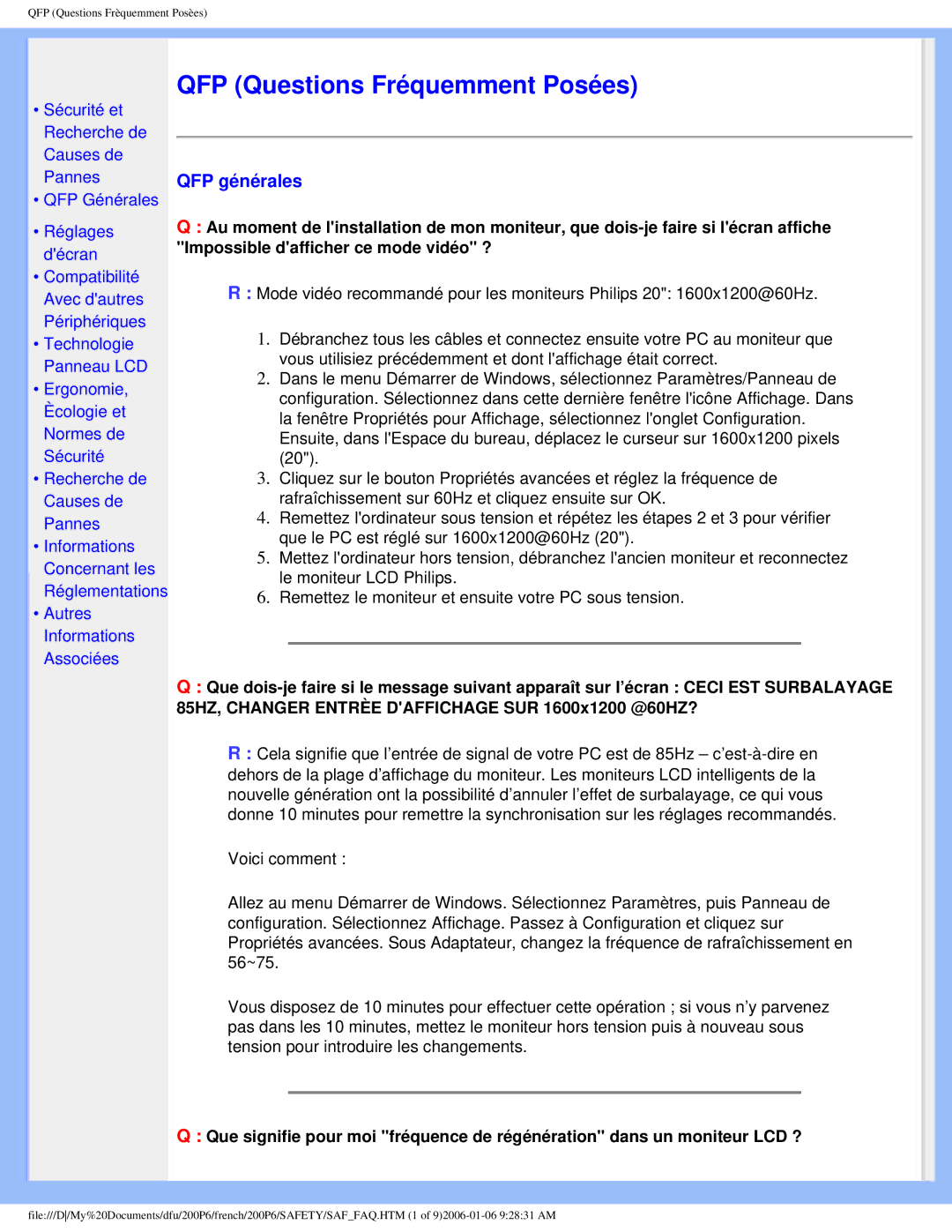QFP (Questions Frèquemment Posèes)
•Sécurité et Recherche de Causes de Pannes
•QFP Générales
•Réglages
d'écran
•Compatibilité Avec d'autres Périphériques
•Technologie Panneau LCD
•Ergonomie, Ècologie et Normes de Sécurité
•Recherche de Causes de Pannes
•Informations Concernant les Réglementations
•Autres Informations Associées
QFP (Questions Fréquemment Posées)
QFP générales
Q : Au moment de l'installation de mon moniteur, que
R : Mode vidéo recommandé pour les moniteurs Philips 20": 1600x1200@60Hz.
1.Débranchez tous les câbles et connectez ensuite votre PC au moniteur que vous utilisiez précédemment et dont l'affichage était correct.
2.Dans le menu Démarrer de Windows, sélectionnez Paramètres/Panneau de configuration. Sélectionnez dans cette dernière fenêtre l'icône Affichage. Dans la fenêtre Propriétés pour Affichage, sélectionnez l'onglet Configuration. Ensuite, dans l'Espace du bureau, déplacez le curseur sur 1600x1200 pixels (20").
3.Cliquez sur le bouton Propriétés avancées et réglez la fréquence de rafraîchissement sur 60Hz et cliquez ensuite sur OK.
4.Remettez l'ordinateur sous tension et répétez les étapes 2 et 3 pour vérifier que le PC est réglé sur 1600x1200@60Hz (20").
5.Mettez l'ordinateur hors tension, débranchez l'ancien moniteur et reconnectez le moniteur LCD Philips.
6.Remettez le moniteur et ensuite votre PC sous tension.
Q : Que
R : Cela signifie que l’entrée de signal de votre PC est de 85Hz –
Voici comment :
Allez au menu Démarrer de Windows. Sélectionnez Paramètres, puis Panneau de configuration. Sélectionnez Affichage. Passez à Configuration et cliquez sur Propriétés avancées. Sous Adaptateur, changez la fréquence de rafraîchissement en 56~75.
Vous disposez de 10 minutes pour effectuer cette opération ; si vous n’y parvenez pas dans les 10 minutes, mettez le moniteur hors tension puis à nouveau sous tension pour introduire les changements.
Q : Que signifie pour moi "fréquence de régénération" dans un moniteur LCD ?
file:///D/My%20Documents/dfu/200P6/french/200P6/SAFETY/SAF_FAQ.HTM (1 of